打印机只能打图片不能打文档是怎么回事 就用这三招解决
2024-08-23 17:14:38
来源:原创
编辑:lucky
在日常生活中,打印机是我们离不开的好帮手。不管是打印文件、报告还是照片,它都能帮我们快速搞定。但有时候打印机能完美地打印出彩色或黑白的图片,但是一旦要打印文档时,却怎么也出不来。这到底是咋回事呢?今天就给大家支支招,帮助大家快速解决问题。

第一招:检查打印机驱动
打印机驱动就像是打印机和电脑之间的翻译官。如果驱动程序有问题或者太老了,打印机可能就搞不懂文档里的内容,自然也就没法正常打印了。
去打印机品牌网站下载最新的驱动程序装上,这样打印机就能更好地识别和处理各种文档了。如果你觉得手动操作麻烦,不妨试试“打印机卫士”这款软件,它可以自动检测打印机的状态,并帮你更新到最新版的驱动程序。

打印机卫士(官方版)
智能修复打印机问题,自动安装打印机驱动
 好评率97%
好评率97%
 下载次数:4795646
下载次数:4795646
它的操作方法也非常简单,在打印机正常连接到电脑的前提下,打开打印机卫士,点击“立即检测”。
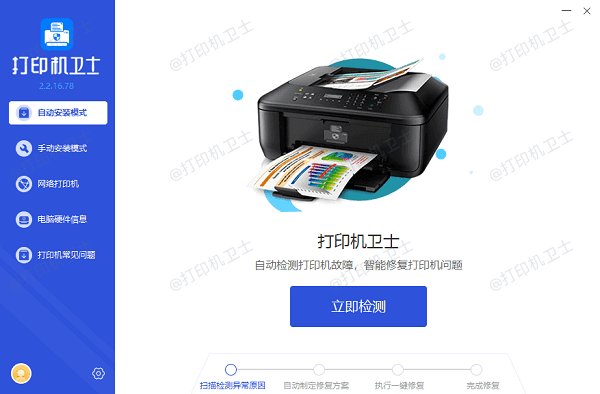
扫描完成了,点击“一键修复”选项,它就会开始下载并安装与你的打印机相匹配的驱动程序。
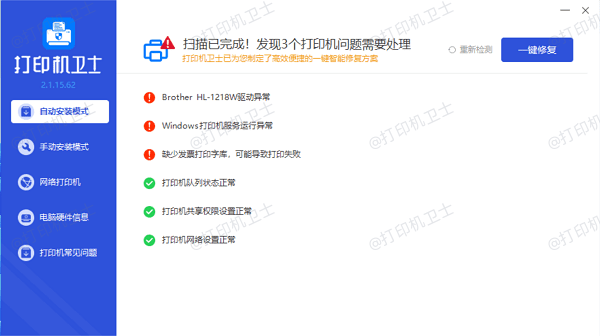
安装完成后,记得重启电脑,让新驱动生效。
第二招:检查打印设置
有时候,问题可能出在打印设置上。比如,打印队列中可能堆积了错误的打印任务,或者文档格式与打印机设置不兼容。我们可以尝试清空打印队列,重新发送打印任务。同时,检查文档的打印设置,确保选择的纸张大小、分辨率等参数与打印机设置相匹配。
在控制面板中找到“查看设备和打印机”,双击你的打印机图标,查看并清理打印队列,随后再重新发送打印队列。
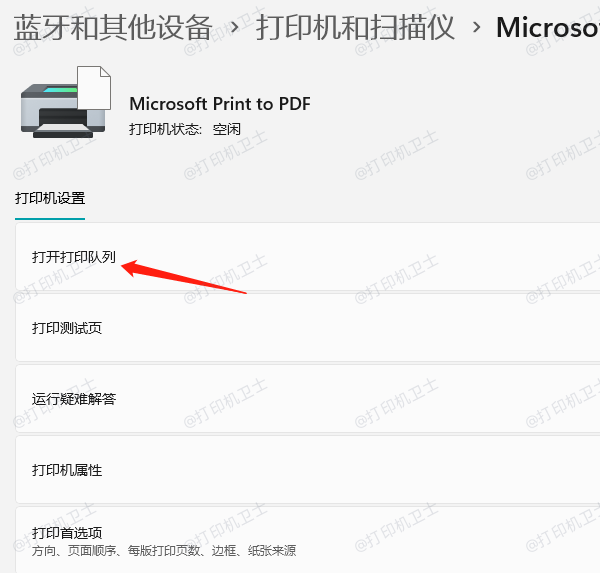
第三招:寻求专业帮助
如果实在搞不定,只能找专业人士帮忙。为了防止再次遇到这样的问题,咱们可以用“打印机驱动”定期检查并更新打印机驱动程序,同时定期清理打印机里面的灰尘和碎屑,保持干净。
以上就是打印机只能打图片不能打文档的解决方法,希望对你有帮助。如果有遇到打印机连接、共享、报错等问题,可以下载“打印机卫士”进行立即检测,只需要一步便可修复问题,提高大家工作和打印机使用效率。

打印机卫士(官方版)
智能修复打印机问题,自动安装打印机驱动
 好评率97%
好评率97%
 下载次数:4795646
下载次数:4795646